Cara Kurangi Ukuran File PDF, Kompres Gunakan Adobe Acrobat DC di Mac dan Windows
Cara Kompres PDF/Mengurangi Ukuran FIle Secara Online dan Offline Menggunakan Adobe Acrobat DC di Mac dan Windows mudah sekali sangat
Penulis: Arif Fajar Nasucha
Editor: Siti Nurjannah Wulandari
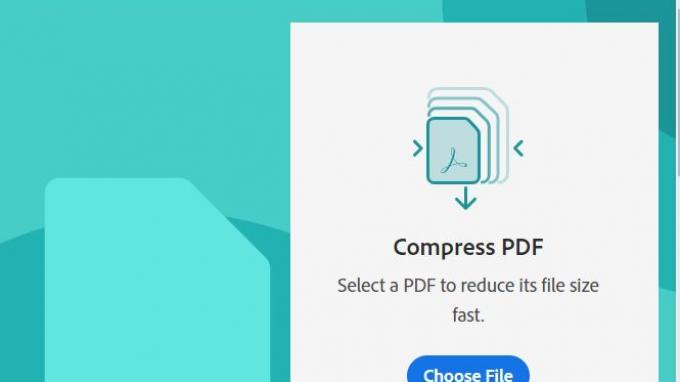
TRIBUNNEWS.COM - Terlalu besar file PDF menjadi suatu masalah tersendiri bagi sebagian orang, mengompres adalah solusinya.
Secara umum banyak cara kompres PDF agar ukuran file menjadi berkurang.
Cara kompres PDF kali ini menggunakan Adobe Acrobat DC.
Biasanya komputer atau laptop bawaan sudah menggunakan aplikasi Adobe Acrobat DC sebagai pembaca file PDF.

Cara Kompres PDF
Berikut cara kompres PDF sebagaimana dikutip dari Adobe.com pada Rabu (13/11/2019).
1. Buka Optimize PDF
Optimize PDF bisa dibuka di pusat alat.
Pilih menu Tool, cari Optimize PDF.
Kemudian pilih Open.

2. Pilih File yang Akan di Compres
Pada kotak dialog Open, pilih file dokumen PDF yang akan dikompres dan klik Open.

3. Pilih Kurangi Ukuran File di menu atas

4. Setel kompatibilitas
Di kotak dialog Kurangi Ukuran File yang terbuka, pilih kompatibilitas versi file dari opsi menu drop-down.
Untuk file PDF asli, pertahankan pengaturan default dari Retain yang sudah ada.
Kemudian klik OK.

5. Ganti nama dan simpan file
Di kotak dialog Simpan Sebagai, simpan nama file yang sama untuk menimpa PDF asli dengan PDF yang dioptimalkan, atau pilih nama atau lokasi baru untuk file terkompresi.
Kemudian klik Save.

Compres PDF juga bisa dilakukan secara online.
Berikut cara kompres PDF secara online.
1. Silahkan buka dengan klik di sini atau copas link berikut.
https://documentcloud.adobe.com/acrobat/us/en/online/compress-pdf

2. Pilih 'Choose File'.
Akan muncul cendela baru.

3. Pilih file PDF yang akan dikompres.

Bisa dilihat, sebelumnya file berukuran 23.04Mb, setelah dikompres menjadi 11.56Mb.

4. Terakhir pilih 'Download'.
(Tribunnews.com/Fajar)
 Baca tanpa iklan
Baca tanpa iklan
















































